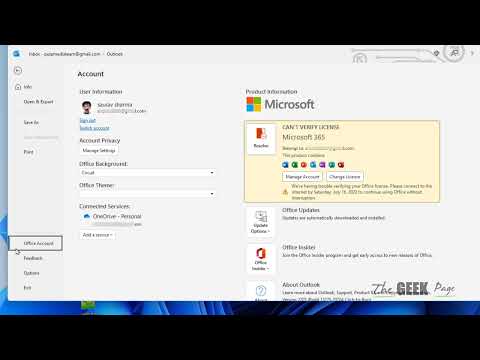האם אי פעם ראיתם מישהו מפרסם שוב ושוב תוכן מעצבן או לא מעניין ב- Tumblr? אם אתה רוצה לבטל את המעקב אחריהם, התהליך קל.
צעדים
שיטה 1 מתוך 2: במחשב

שלב 1. עבור אל tumblr.com בדפדפן המועדף עליך

שלב 2. לחץ על כפתור ההתחברות האפור
הקלד את כתובת הדוא ל שלך והזן את הסיסמה שלך.

שלב 3. לחץ על הסרגל עם סמל זכוכית המגדלת בפינה השמאלית העליונה של המסך
הקלד את שם המשתמש של המשתמש הפוגע. לאחר הופעת התוצאות, לחץ על הבלוג שלהם.

שלב 4. בדוק את העמוד שלהם
ברגע שהעמוד שלהם נטען, אמורה להיות תיבה קטנה בפינה השמאלית העליונה של המסך שכתוב עליה "עקוב" או "ביטול מעקב". אם כתוב "עקוב", אינך עוקב אחר משתמש זה ולא תצטרך לבטל אותו.

שלב 5. לחץ על הסמל שאומר "ביטול המעקב" והמתן לחלון קופץ שאומר "האם אתה בטוח שברצונך לבטל את המעקב אחר [שם משתמש]?
". לחץ על" כן "כדי להמשיך.

שלב 6. חפש את העדכון
בסרגל שאמר פעם "ביטול מעקב" אמור כעת להיות "עקוב". מזל טוב! ביטלת את המעקב אחר המשתמש.
אם הוא לא אומר זאת, טען מחדש את הדף ונסה שוב
שיטה 2 מתוך 2: ב- Tumblr Mobile

שלב 1. לחץ על האפליקציה "Tumblr" בטלפון שלך
הסמל הוא ריבוע כחול כהה ועליו אותיות קטנות ועליו "t" מודגש. בדרך כלל כתוב שם היישום מתחת.

שלב 2. המתן לטעינת לוח המחוונים שלך
פעולה זו עשויה להימשך מספר שניות בהתאם לחיבור ה- WiFI/הנתונים שלך. אם מופיעים פוסטים, המקף שלך נטען.

שלב 3. לחץ על סמל זכוכית המגדלת ממש ממש בסמל הבית
זה אמור למשוך דף עם קופסה לבנה עם עוד זכוכית מגדלת אפורה שעליה כתוב "חיפוש Tumblr".

שלב 4. הזן את המשתמש שברצונך לבטל
המתן לטעינת התוצאות.

שלב 5. לחץ על חשבון התוצאה הנכונה
הבלוג שלהם אמור לטעון ולהציג פוסטים ששיתפו.

שלב 6. חפש את הסמל שנראה במעורפל כמו אדם בפינה השמאלית העליונה של המסך
לחץ על זה. ארבע אפשרויות צריכות להופיע: שתף בלוג, קבל הודעות, חסום והסר.

שלב 7. בחר "ביטול מעקב", שאמור להיות רשום באדום
תוך שנייה או שתיים, המילה "עקוב" אמורה להופיע בפינה השמאלית העליונה של המסך. כלומר, ביטלת את המעקב אחריהם בהצלחה ולא תראה פוסטים שסימנו מחדש על לוח המחוונים שלך.